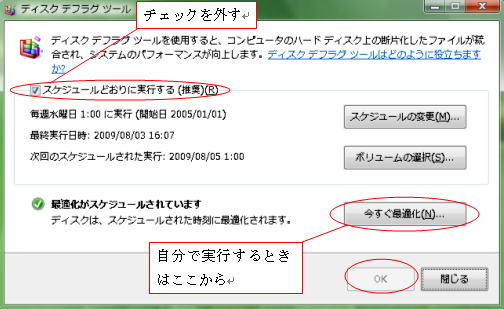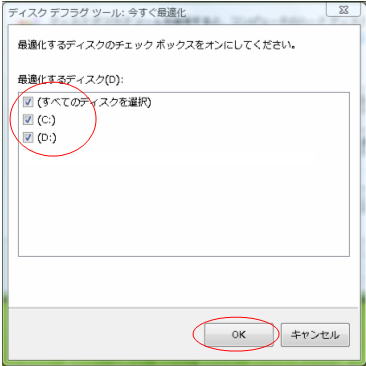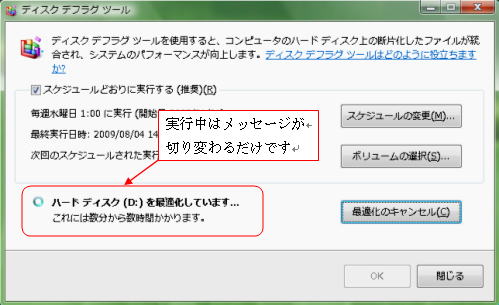Windows Vista デフラグの自動実行を停止させる
解説
Vistaではデフラグを毎週1回、自動的に実行します。
デフラグ中はパソコンの動作が遅くなるので、自分の好みのタイミングで実行したほうがいいでしょう。
わざわざデフラグの操作をするのが面倒であれば、自動実行のほうがいいでしょう。
ただし、このときは実行されるスケジュールを確認することも必要です。
<自動実行を停止させる手順>
- 手順1 スタートボタンから次のようにメニューをたどって<ディスクデフラグツール>を開きます。
-
すべてのプログラム >アクセサリ >システムツール >ディスクデフラグツール - 手順2 <スケジュールどおりに実行する>のチェックを外します。
手順3 <OK>をクリックします。
<参考> デフラグを実行する操作
上のウィンドウ<システムツールのディスクデフラグツール>からデフラグを実行するには、次の操作をします。
- 手順1 <今すぐ最適化>をクリックします。
手順2 ディスク選択のウィンドウが表示されるので、対象ディスクのチェックを確認します。
手順3 <OK>をクリックするとデフラグが始まります。
デフラグが始まっても<WindowsXP>のようなイメージ画面は表示されません。
下図のようにウィンドウのメッセージが切り替わるだけです。
- 手順4 デフラグが終了したら、<閉じる>をクリックします。
By にいがた窓の会
![]()